Blender 3d - Animação básica
O grande conceito e talvês o mais importante é o de KeyFrame (quadro-chave).
O que são Frames?
São quadros de um filme ou de uma animação. O Blender trabalha a partir desse princípio de frames.
Para criarmos uma animação devemos criar vários frames que fazendo uma sequência lógica nos dá a impressão de movimento.
O que são Key frames?
São chaves que ligam o início e o fim de uma sequência de frames.
Esse é um termo utilizado por todos os profissionais e em todos os programas de animação, sejam eles 2d ou 3d. Os quadros-chave trabalham da seguinte forma: Entre a ação propriamente dita existem no mínimo dois Keyframers. Um no início e outro no final. Para inserir um Key frame você deve clicar na letra i. Um menu será aberto e você poderá escolher várias opções.
As principais são:
Utilize as teclas com as setas para mudar de frame. Para a direita ou esquerda você avança ou retrocede de frame en frame. Para cima ou para baixo você avança ou retrocede de 10 em 10 frames. Pratique.
Volte Para o frame 1 e coloque o seu cubo na posição como indicado abaixo. Eu movimentei no eixo X.
Clique na letra i e adicione um Keyframe do tipo Loc. Observe que o nome do objeto ficou amarelo indicando que o Key frame foi bem sucedido. Agora avance para o frame 50 com as setas do teclado e mova o cubo no eixo X para frente, como na imagem abaixo.
Clique novamente em i para criar um outro Keyframe. Pronto. Você acaba de criar sua primeira animação.Clique em ALT+A para ver sua animação na 3d view. Para parar sua animação na 3d view clique em Esc.
Veja que a animação acontece entre os framers 1 e 50, porém, o Blender estende essa animação até o frame 250. Isso porque quando iniciamos o Blender ele está configurado para renderizar 250 framers e não 50. Para mudar essa configuração vá em Scene (F10) e mude o End da janela Anim para 50. Agora de um ALT+A e você verá sua animação começando em 1 e terminando em 50.


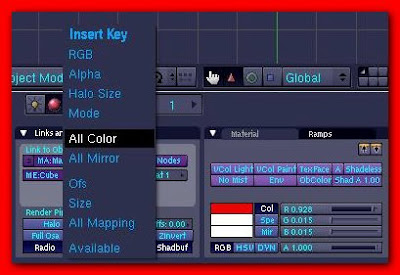 Vá até o frame 50 e mude a cor criando um outro Key frame dentro de materiais. Agora anime com ALT+A e você verá além da animação acima, uma passagem gradual de uma cor para outra.
As principais opções são:
Vá até o frame 50 e mude a cor criando um outro Key frame dentro de materiais. Agora anime com ALT+A e você verá além da animação acima, uma passagem gradual de uma cor para outra.
As principais opções são:| Atalhos para decorar Ctrl+T---Transforma faces quadradas em triangulares. Ctrl+U---Preferencias do usuário. Ctrl+V---Funções especiais de vértices. Ctrl+W---Salvar em cima do arquivo salvo. Ctrl+X---Novo arquivo. Ctrl+Y---Refazer. Ctrl+Z---Desfazer. Ctrl+TAB---Modo Weight Paint(objet mode). Ctrl+TAB---Modos de seleção(edit mode). Ctrl+espaço---Modos de manipulação. Ctrl+seta para a dir. e esq.---Navegar pelas janelas pré-definidas. |

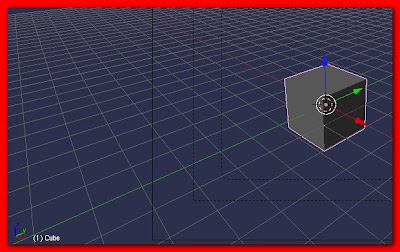

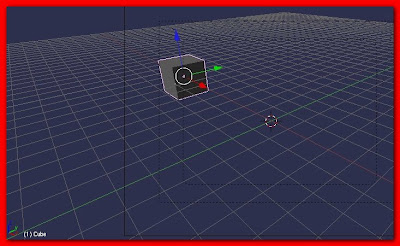






Nenhum comentário:
Postar um comentário
Coloque aqui seus comentarios e sugestões. Caso você verifique algum bug no Blender 3d, link quebrado ou erro no curso, avise-nos para que possamos melhorar sempre. Todos que comentarem como ANÔNIMO serão sumariamente excluídos.